
INNHOLD
- 1 Hvorfor datamaskinen ikke ser skriveren
- 2 Hvordan håndtere problemer med USB eller skriverkontakt
- 3 Hva skal jeg gjøre med en datamaskin hvis den ikke ser skriveren som et resultat av et systemkrasj
- 4 Hva skal jeg gjøre hvis datamaskinen ser skriveren, men ikke skriver ut
- 5 Funksjoner for å sette opp bærbare systemer hvis den ikke ser skriveren via USB
Hvorfor datamaskinen ikke ser skriveren
Årsakene til at en datamaskin ikke kan oppdage en tilkoblet enhet, kan være fra en fysisk feil på en utskriftsenhet til en banal frakoblet nettverkskabel. Her er en liten liste over situasjoner når datamaskinen ikke ser skriveren:
- det er ingen fysisk forbindelse mellom PCen og enheten. Disse inkluderer skader på kabelen, feil krympet kontakt, hvis datamaskinen ikke ser skriveren over nettverket, feil installasjon i kontakten osv.;
- feil på drivere, systemfeil eller oppdateringer, samt et virusangrep;
- fysisk funksjonsfeil på selve enheten eller kontaktene.
Hvordan håndtere problemer med USB eller skriverkontakt
Oftest skjer dette når USB -kontakten er defekt eller kabelen brukes feil. På en eller annen måte må du sjekke og fastslå nøyaktig hva problemet er.
Kontrollerer tilkoblingen hvis datamaskinen ikke kan se skriveren via USB
For å kaste bort all tvil, bør den første sjekken være å bytte USB -port. Noen ganger hender det at den brukte kontakten ikke passer til versjonen eller ikke fungerer, og derfor ser ikke datamaskinen skriveren gjennom denne USB -en. Like rart som det høres ut, hjelper det bare å fjerne USB -kabelen og koble den til igjen. Sjelden, men det skjer.

Da bør du ta hensyn til selve kabelen. Faktum er at enhver USB -kabel har en begrensning på brukstid. Maksimal størrelse vil bli angitt med merkingen på den. Vanligvis kan noe som 26AWG skrives der. Jo lavere tallet er, desto mer avstand kan du bruke. For eksempel, for USB 2.0 -standarden, vil tallet 28 bety 0,81 m og 20 - 5 m. lange avstander, må du bruke knutepunkter som kan konsentrere signalet og overføre det Lengre. Hvis du har en ekstra USB -kabel fra andre enheter, kan du prøve å vurdere den mistenktes integritet. Hvis systemet når du installerer skriveren ikke ser USB -porten i det hele tatt, det vil si at det ikke engang forstår at noe er koblet til det, så er dette porten.
Kontroller skriveren for bruk
Hvis alt annet mislykkes, og det ikke er kabelen eller datamaskinen, gjenstår det å analysere driften av enheten. Den enkleste måten, men ikke alltid tilgjengelig, er å plugge den til en annen PC. Bedre med et annet system. For eksempel ser ikke skriveren Windows 7, men det er verdt å prøve i Windows 10. Så du kan drepe to fugler i en smekk - ekskludere systemet fra de skyldige eller omvendt slå det på, og også forstå om selve PC -en er skylden. For resten er det ikke mulig å kontrollere ytelsen på noen måte. Med mindre dette er en MFP, og du kan prøve å kopiere et dokument.
Hva skal jeg gjøre med en datamaskin hvis den ikke ser skriveren som et resultat av et systemkrasj
Noen ganger etter en mislykket, og kanskje til og med en vellykket oppdatering, oppstår det forskjellige feil i systemet. Det kan også oppstå på grunn av virus eller ganske enkelt feil i drivere eller programvare. Uansett, datamaskinen gjenkjenner ikke skriveren via USB, og dette må løses.
Driveren er ikke installert eller skadet
Når en enhet er tilkoblet, begynner systemet umiddelbart å avhøre det - hvem det er, hvor det er fra og hvordan det fungerer. Hvis operativsystemet vet hvordan det skal fungere med denne typen enheter, installerer det sine egne drivere og får tilgang til gadgets gjennom dem. Det vil si at du ikke trenger å installere noe i tillegg. Når det gjelder skrivere, er det et veldig bredt spekter av driftsmetoder og typer enheter.

Derfor er det umulig å organisere en universell database med drivere for alle kjente enheter. For å gjøre dette skriver produsentene drivere for hver enkelt enhet eller serie og leverer dem sammen med produktet. Kort sagt, en driver er et lite program som kjenner til funksjonaliteten som er innebygd i utskriftsenheten og vet hvordan den skal brukes. Det fungerer som et mellomledd mellom operativsystemet og den fysiske enheten. Du kan sjekke om driveren er installert i Windows Enhetsbehandling.
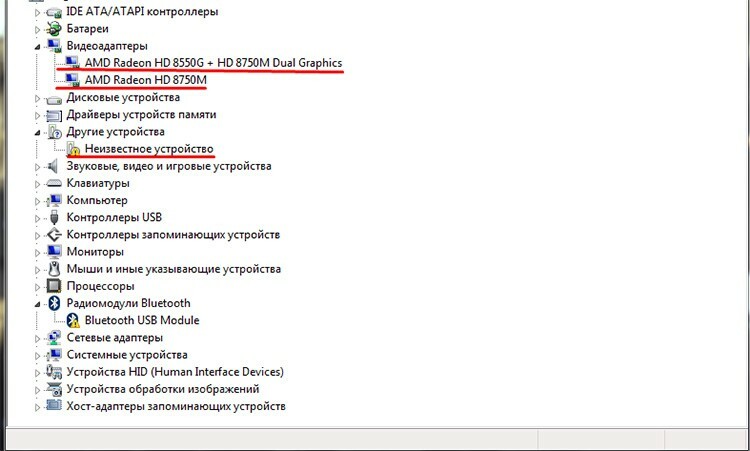
Dette gjelder alle enheter i systemet. Hvis det er en tilkoblet skriver, men systemet ikke kan finne ut hvordan du skal jobbe med den, vil den skrive det - en ukjent enhet.
 Hvordan koble en skriver raskt til en datamaskin.I en spesiell publikasjon av vår portal vil vi fortelle deg i detalj hvordan du kobler til en skriver. Du vil lære generelle retningslinjer for hvordan du kobler skriveren til en datamaskin på flere måter, hvordan du utfører koble en skriver til en datamaskin, ha en disk med programvare, nyansene ved å koble en skriver til MacOSX ved å åpne en felles tilgang over nettverket.
Hvordan koble en skriver raskt til en datamaskin.I en spesiell publikasjon av vår portal vil vi fortelle deg i detalj hvordan du kobler til en skriver. Du vil lære generelle retningslinjer for hvordan du kobler skriveren til en datamaskin på flere måter, hvordan du utfører koble en skriver til en datamaskin, ha en disk med programvare, nyansene ved å koble en skriver til MacOSX ved å åpne en felles tilgang over nettverket.
Hvordan installere en driver for en skriver hvis den ikke er tilgjengelig
Mangelen på en sjåfør er en ganske interessant situasjon. Det blir enda mer interessant når disken med den forsvinner et sted. Du kan løse problemet ved å gå til produsentens offisielle nettsted og laste ned driveren direkte. Mange kjente produsenter gir utmerket støtte og førertilgang til skriverne. For eksempel Canon eller HP.

Det er bra hvis produsenten fortsatt støtter denne enheten og gir ut programvare for den. Du kan også bruke tredjeparts samlinger med driverdatabaser, som noen ganger automatisk kan oppdage typen enhet. Selve installasjonen er ikke vanskelig. I de fleste tilfeller er driveren pakket inn i et spesielt skall som automatisk installerer alle nødvendige komponenter. Eldre versjoner er litt forskjellige. Settet kan inneholde et sett med filer. Systemet er orientert i henhold til en av dem - med inf -utvidelsen. Basert på det, samler det de nødvendige filene i en haug og installerer dem på sine steder. Du kan installere denne typen drivere direkte fra enhetsbehandling ved å høyreklikke på den ukjente enheten og velge "Oppdater driver".
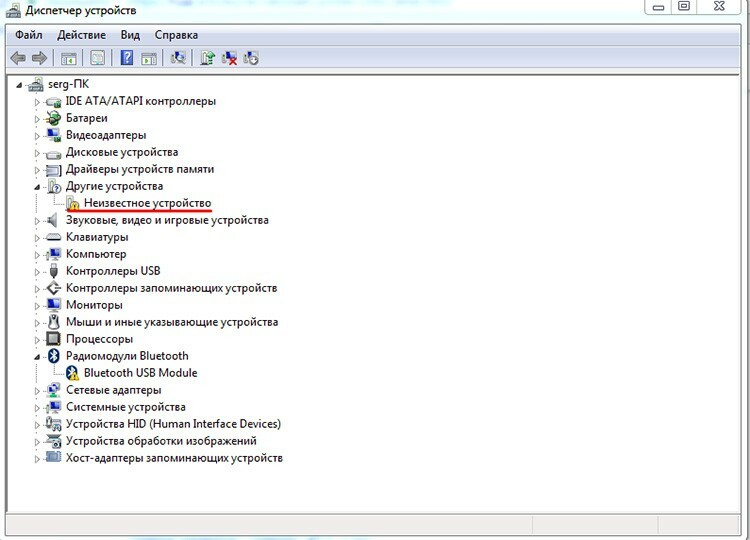
Et nytt vindu åpnes, som gir deg mulighet til å velge et automatisk søk eller spesifisere filen direkte. Det andre alternativet er mer å foretrekke, siden det første svært sjelden gir noe resultat.

Ved hjelp av Bla gjennom -knappen kan du angi hvor filen er plassert og klikke Neste. Etter alle manipulasjonene i enhetsbehandling, skal en ny enhet vises. Den samme tilnærmingen kan brukes hvis driveren av en eller annen grunn mislykkes og må installeres på nytt i stedet for å installeres.
Hva skal jeg gjøre hvis datamaskinen ser skriveren, men ikke skriver ut
Dette problemet er ikke uvanlig, og det er hovedsakelig forbundet med funksjonsfeil i tjenester og programmer i selve operativsystemet. Dette kan være en utskriftskøler, igjen en driver eller en feil valgt standardskriver. La oss se på et par grunnleggende tilfeller når datamaskinen ikke ser skriveren og se hva som kan gjøres.
Slik aktiverer du Print Manager -tjenesten
Utskriftstjenesten er ansvarlig for å sende dokumenter for utskrift i systemet. Noen ganger kan det av en eller annen grunn stoppe arbeidet, og dermed stoppe hele utskriftstransportøren. Du kan sjekke hva som er galt med det fra kontrollpanelet. Der må du gå langs banen "System og sikkerhet".
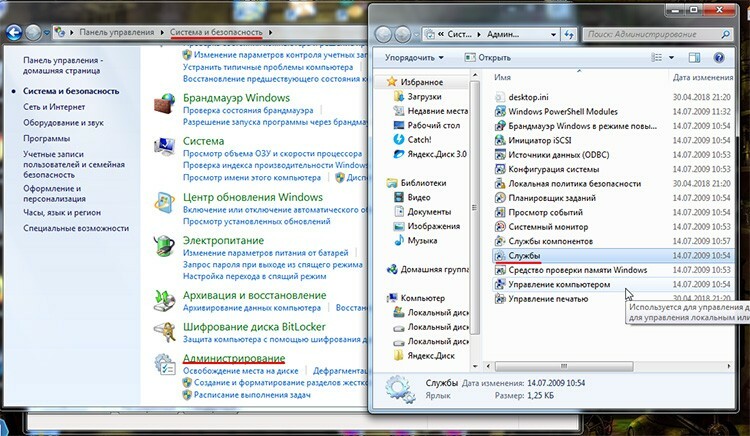
Deretter - "Administrasjon" og start snarveien "Tjenester". I listen må du finne utskriftsbehandleren og først velge den. Dens mulige handlinger vises til venstre. Hvis "Stop" -knappen er aktiv, betyr det at tjenesten kjører, hvis ikke, må den startes manuelt ved å klikke "Start". Det er også verdt å dobbeltklikke på denne tjenesten og se om alternativet "Start automatisk" er aktivt.
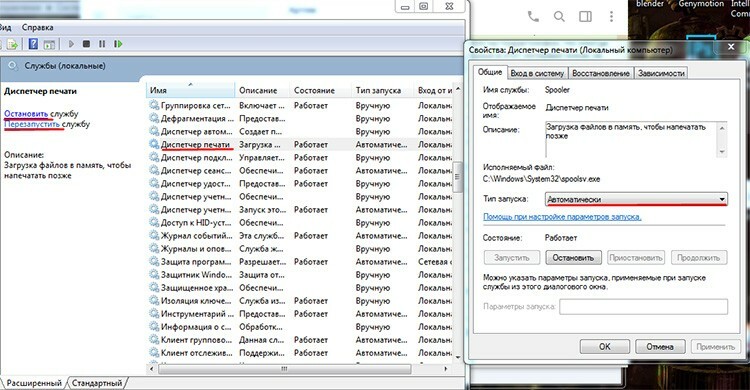
Slik installerer du standardskrivere på nytt
Grunnen til at datamaskinen ikke ser skriveren, kan skyldes at jobben går til feil enhet. Faktum er at flere utskriftsenheter kan installeres i systemet, og en av dem brukes alltid som standard. Det er her feilen kan gjemme seg. For eksempel ser ikke datamaskinen Canon -skriveren, det vil si at den prøver å sende den et dokument, men den skriver ikke ut. Og som standard har vi installert for eksempel HP, som vanligvis ligger på et annet kontor og fungerer over nettverket. Her går alle oppgavene til ham. For å endre det, må du gå til delen "Enheter og skrivere". Du kan komme dit enten fra kontrollpanelet eller direkte fra Start -menyen. En liste over enheter du har tilgang til vil bli vist her.

En grønn hake på en av dem betyr at denne skriveren er installert som standard. Det vil si, nå vil det bli klart hvorfor datamaskinen ikke ser Canon -skriveren, den vet ganske enkelt ikke at den sender dokumenter til feil sted. Ved å høyreklikke på ønsket enhet kan du angi standarden til den du trenger. Det viktigste er ikke å glemme å endre standardverdien igjen, siden nå vil ikke datamaskinen se HP -skriveren.
Funksjoner for å sette opp bærbare systemer hvis den ikke ser skriveren via USB
Det er ingen signifikant forskjell når det gjelder skrivere mellom en PC og en bærbar datamaskin. Hvis den bærbare datamaskinen ser ikke skriveren via USB, da vil sykehuset ikke se det under de samme forholdene. Det eneste du sannsynligvis kan støte på er forskjellen i enhetens porter. Vanligvis er stasjonære modeller utstyrt med én type og versjon, og på bærbare datamaskiner kan det være versjoner 2.0 og 3.0. I utgangspunktet gjøres alt på samme måte.


